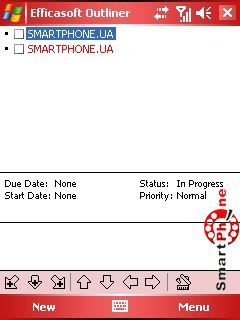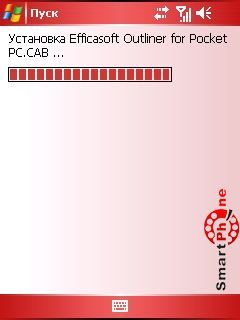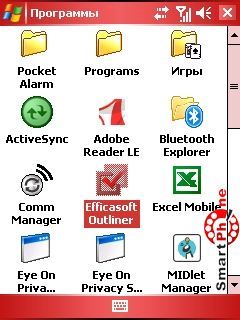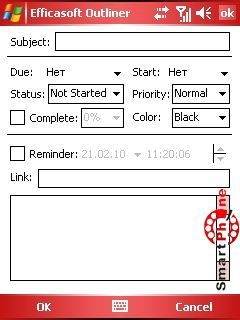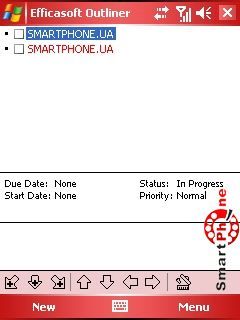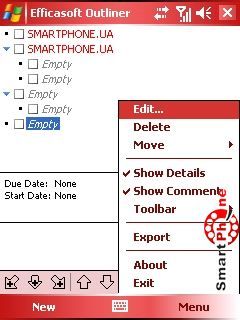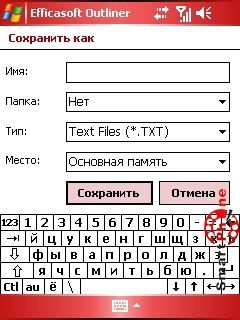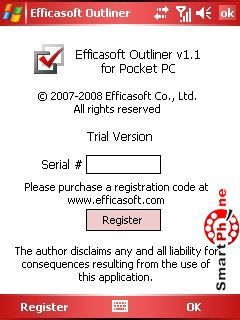|
Обзор программы Outliner
Назначение Эффективный, удобный и интуитивно понятный планировщик с гибкой системой настройки и множеством приятный функций. Простой в использовании для работы интерфейс, поддерживаются операции с буфером обмена (вставка и копирование). Установка
Для того чтобы установить приложение Outliner необходимо загрузить дистрибутив с сайта разработчика. Если это cab файл, то перенести в память устройства, если это exe файл, то подсоединить устройство к ПК при помощи дата кабеля и запустить установочный файл при этом следовать инструкциям на экране. Запуск
Для запуска программы необходимо отыскать соответствующий ярлык в разделе "Пуск – Программы". Планировщик с иерархической древовидной структурой их расположения. Для того чтобы создать новую заметку, нужно выбрать в меню "New". После чего открывается окно для создания заметки. Где выбирается название, подбирается цвет, вписывается соответствующая заметка. Поддерживаются операции с буфером обмена (вставка и копирование), экспорт задач или назначений Pocket Outlook.
About - с помощью этой функции мы можем просмотреть информацию о данной версии программы и её разработчике, в этом окне будет отображен сайт разработчика, также можно зарегистрировать программу для дальнейшего использования. Вывод (+): Простой и интуитивно понятный интерфейс, планировщик с иерархической древовидной структурой их расположения, поддерживаются операции с буфером обмена (вставка и копирование), экспорт задач или назначений Pocket Outlook. (-): К минусам можно отнести, нет выбора языка интерфейса. Достаточно простой планировщик с интуитивно понятным интерфейсом с большим количеством функций и настроек по организации собственного времени. Поддерживаются операции с буфером обмена (вставка и копирование). Автор: Бажан Максим Источник: SmartPhone.ua
|
|